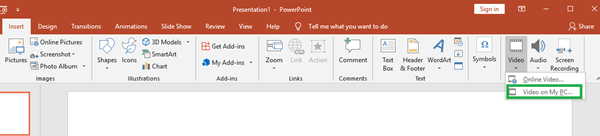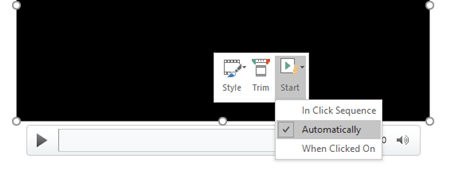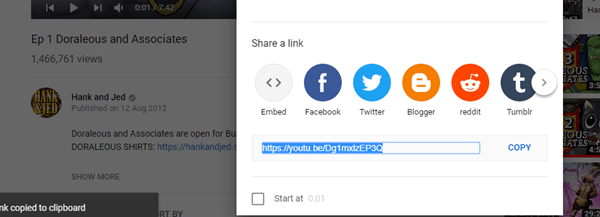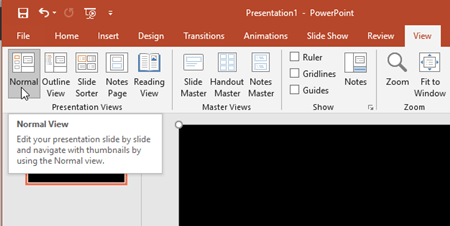Programma PowerPoint ir nogājusi garu ceļu no tās necilās pirmsākumiem 1987. gadā kā rīks caurspīdīgo plēvju izveidei kodoskopiem. Tiek lēsts, ka vairāk nekā 90% cilvēku, kas mūsdienās prezentāciju veidošanai izmanto datoru, izmanto programmu PowerPoint.

Tā kā ir tik liela popularitāte un garlaicīgas prezentācijas ir diezgan liela viltība, ir ieteicams apgūt visus iespējamos rīkus un trikus, lai slaidrāde izceltos. Ar tekstu, kas ielido no ekrāna malas, un ar sniega lauka pāreju vairs nepietiek, lai radītu iespaidu, un mānīšanās, mēģinot izveidot video, izskatās tikpat nobružāta.
Tālāk mēs parādīsim, kā nodrošināt, lai prezentācija būtu pēc iespējas gludāka, nodrošinot, ka videoklipi tiek atskaņoti, tiklīdz noklikšķināt uz slaida. Mēs arī dalīsimies ar dažām piezīmēm, padomiem un trikiem, lai palīdzētu jūsu prezentācijai pārsteigt auditoriju.
Automātiski atskaņojiet video no datora
Pievienojiet videoklipu savai PowerPoint prezentācijai, vispirms noklikšķinot uz cilnes Ievietot loga augšējā kreisajā stūrī.
- Pēc tam noklikšķiniet uz pogas "Video" nākamajā joslā, kas atrodas loga labajā pusē.
- Noklikšķiniet uz “Video manā datorā”, pēc tam atrodiet videoklipu, kuru vēlaties pievienot slaidam.
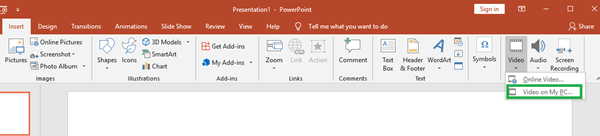
- Kad videoklips ir pievienots, noklikšķiniet uz cilnes "Skatīt" un pārliecinieties, vai esat skatā "parastais".
- Noklikšķiniet uz videoklipa savā slaidā.
- “Video rīki” tiks parādīti virs ciļņu joslas.
- Noklikšķiniet uz "Atskaņošana" sadaļā "Video rīki"
- Noklikšķiniet uz nolaižamās izvēlnes blakus pogai “Atskaņot” un noklikšķiniet uz “Automātiski”.

- Alternatīvi, kad videoklips ir pievienots slaidam, ar peles labo pogu noklikšķiniet uz tā, lai atvērtu labās pogas izvēlni.
- Zem labās klikšķa izvēlnes peldēs trīs pogas: "Stils", "Apgriezt" un "Sākt". Noklikšķiniet uz "Sākt".
- Nolaižamajā izvēlnē noklikšķiniet uz "Automātiski".
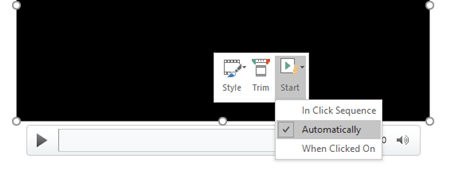
– Ja atlasīsit “Automātiski”, videoklipa atskaņošana tiks nekavējoties sākta, kad slaidrādes laikā parādīsies slaids.
- Ja atlasāt “Kad noklikšķināts” vai “Noklikšķinot”, videoklips tiks atskaņots pēc tam, kad uz tā noklikšķināsit.
- Ja atlasīsit “Klikšķināšanas secībā”, videoklips tiks atskaņots secīgi kopā ar citiem slaidam pievienotajiem efektiem, piemēram, animācijām.
– Šī opcija ir jāiestata, pirms videoklipam pievienojat aktivizētājus vai animācijas, jo, mainot šo opciju, tie tiks izdzēsti.
– Ja datorā darbojas sistēma Windows RT, daži vecāki video failu formāti var netikt pareizi saspiesti vai eksportēti. Labāk ir izmantot modernākus formātus, piemēram, Advanced Audio Coding (AAC) vai H.264.
Automātiski atskaņojiet video no interneta
Ir pagājuši tie laiki, kad prezentācijas vidū bija jāpārtrauc rādīt, lai atvērtu tīmekļa pārlūkprogrammu un rādītu auditorijai tiešsaistes videoklipu. Tā kā YouTube ir vispopulārākā video koplietošanas vietne, mēs to izmantosim savā piemērā, taču procedūra būs līdzīga lielākajai daļai citu vietņu.
- Vietnē YouTube atrodiet videoklipu, ko vēlaties pievienot savai prezentācijai.
- Zem video kadra noklikšķiniet uz pogas Kopīgot.
- Noklikšķiniet uz "Kopēt" blakus URL, kas norādīts uznirstošā loga apakšā.
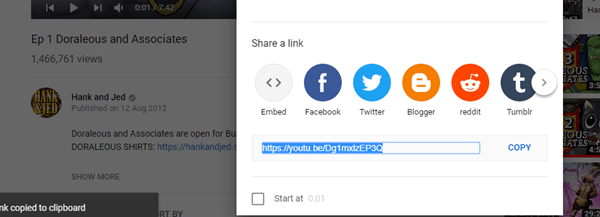
- Atveriet savu PowerPoint prezentāciju.
- Noklikšķiniet uz "Ievietot"
- Noklikšķiniet uz "Video"
- Noklikšķiniet uz "Tiešsaistes video"
- Nospiediet Ctrl + V vai ar peles labo pogu noklikšķiniet teksta laukā un noklikšķiniet uz Ielīmēt, lai ievadītu saiti uz videoklipu.
- Noklikšķiniet uz cilnes “Atskaņošana” ekrāna augšdaļā.
- Noklikšķiniet uz nolaižamās izvēlnes blakus “Atskaņot” un atlasiet “Automātiski”.
- Varat arī ar peles labo pogu noklikšķināt uz videoklipa pēc tā pievienošanas slaidam, pēc tam labās klikšķa izvēlnes apakšā noklikšķiniet uz “Atskaņot” un visbeidzot noklikšķiniet uz “Automātiski”.
Atskaņojiet video pilnekrāna režīmā
Ja vēlaties iestatīt arī video atskaņošanu pilnekrāna režīmā, iestatīšana ir diezgan vienkārša.
- Noklikšķiniet uz cilnes "Skatīt" un pēc tam uz "Parasti" joslas kreisajā malā.
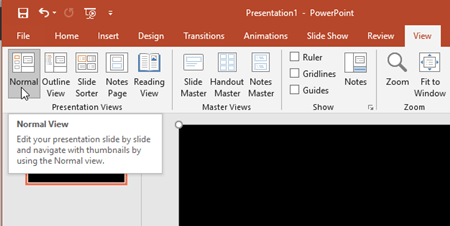
- Noklikšķiniet uz video.
- Noklikšķiniet uz cilnes Atskaņošana, kas atrodas loga augšdaļā sadaļā “Video rīki”.
- Noklikšķiniet uz izvēles rūtiņas “Pilnekrāna režīms”.

Ņemiet vērā, ka atkarībā no pievienotā videoklipa izšķirtspējas tas var radīt izkropļojumus vai artefaktus. Pēc šī iestatījuma maiņas ieteicams priekšskatīt videoklipu, lai pārliecinātos, ka tas izskatās pareizi.
Priekšskatiet video
- Pārliecinieties, vai atrodaties parastajā skata režīmā, kā aprakstīts iepriekš.
- Noklikšķiniet uz sava video.
- Ekrāna augšdaļā noklikšķiniet uz cilnes “Atskaņošana” vai “Formāts”.
- Ekrāna augšējā kreisajā stūrī noklikšķiniet uz “Atskaņot”.
- Vai arī ar peles labo pogu noklikšķiniet uz videoklipa un pēc tam noklikšķiniet uz Priekšskatījums.
Klāt un pareizi
Izmantojot šos ceļvežus, jūs varēsit padarīt prezentācijas noritēt raitāk un pilnīgāk iesaistīt auditoriju. Ja jums ir nepieciešami norādījumi par citiem PowerPoint aspektiem, informējiet mūs tālāk sniegtajos komentāros.